Cómo usar Snapchat sin compartir su ubicación

La nueva función Snap Map de Snapchat es increíblemente espeluznante: comparte su ubicación con todos sus amigos cada vez que abre Snapchat, y puede hacer que desee considerar impide que Snapchat vea tu ubicación. Esto afectará algunas funciones de Snapchat, así que veamos qué es lo que pierde.
RELACIONADO: Nueva función de mapa de Snapchat, explicada (y cómo deshabilitarla)
Las características que pierde
Obviamente, si Si desactiva los permisos de ubicación, la función Ajustar mapa no funcionará. Si intentas usarlo, se te pedirá que habilites los servicios de localización.
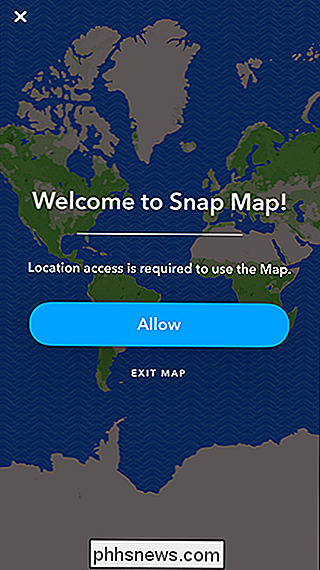
RELACIONADO: Cómo usar Snapchat: Conceptos básicos para enviar mensajes instantáneos y mensajes
Los filtros básicos tampoco se pueden usar sin la ubicación, que es un poco extraño Es comprensible que los geofiltros basados en la ubicación y cualquiera que utilice datos de ubicación, como los filtros de altitud o temperatura, no funcionen, pero no hay ninguna razón para que los filtros de color no lo hagan.
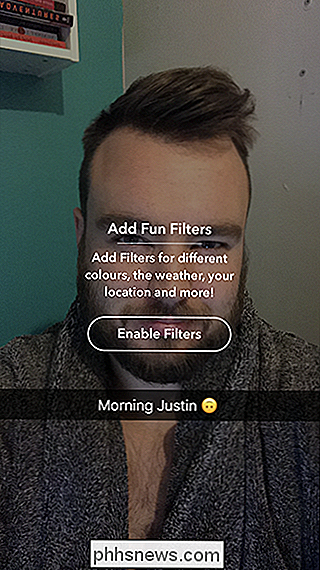
Tampoco podrá use la función "Agregar usuarios cercanos" de Snapchat. Sin embargo, esto no es un factor decisivo, ya que hay otras formas de agregar Amigos en Snapchat.
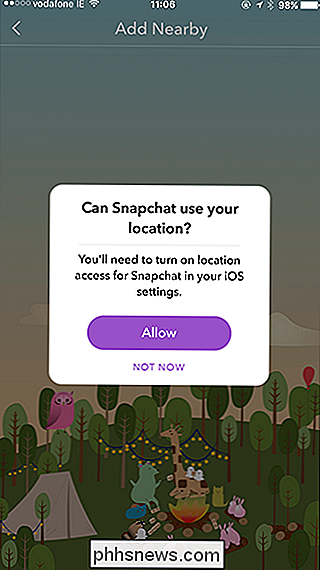
Finalmente, no podrá publicar ninguna instantánea en las historias compartidas basadas en la ubicación. Si la ciudad en la que vive tiene una historia compartida para un evento, no podrá contribuir.
RELACIONADO: Cómo usar las "lentes" de realidad virtual de Snapchat
Además de estas pocas características, Snapchat lo hará continuar trabajando de manera normal. Curiosamente, las lentes que hacen que Snapchat sea tan popular siguen funcionando, a pesar de que se eliminan los filtros más aburridos.
Cómo quitar permisos de ubicación de Snapchat
Para asegurarnos de que Snapchat no tiene acceso a la ubicación de su teléfono, vamos para bloquear su uso en un nivel de sistema al cambiar los permisos de la aplicación. Tenemos guías completas para administrar permisos de aplicaciones en iOS y en Android, pero le daré una breve descripción general aquí.
En un iPhone o iPad
Si está usando un dispositivo iOS, vaya a Configuración, y desplácese hacia abajo hasta llegar a Snapchat.
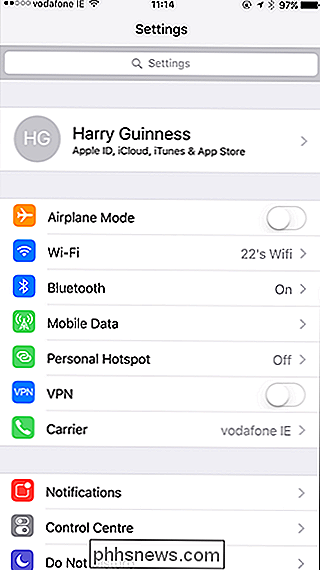
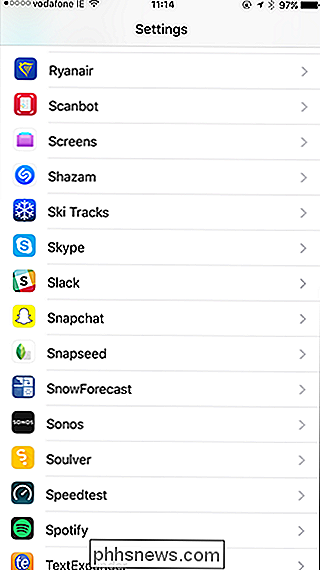
Cambie la ubicación de "Mientras usa la aplicación" a "Nunca".
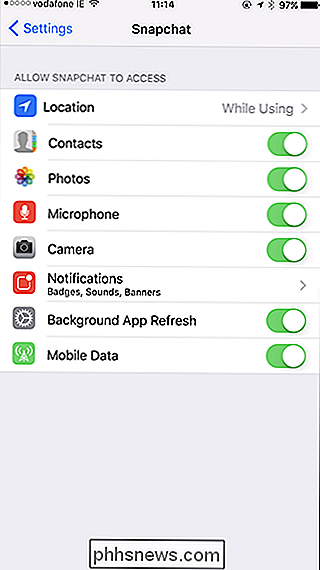

Ahora Snapchat no podrá usar su ubicación.
En un teléfono o tableta Android
En Android, vaya a Configuración> Aplicaciones y seleccione Snapchat en la lista.
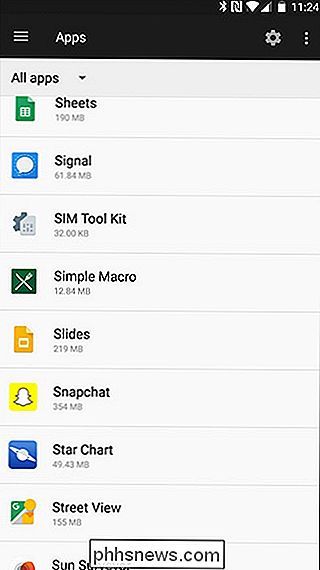
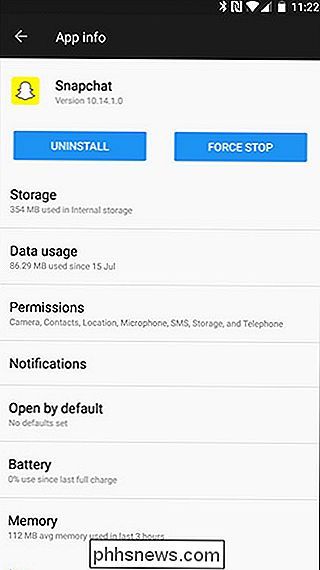
Seleccione Permisos y desactive "Ubicación".
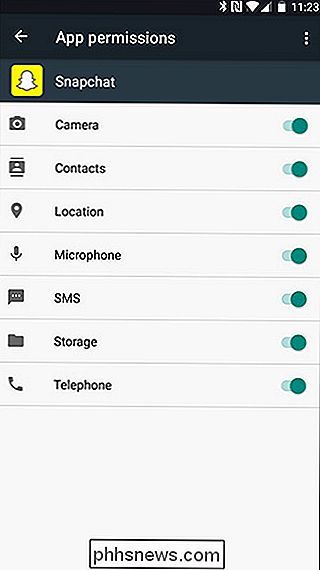
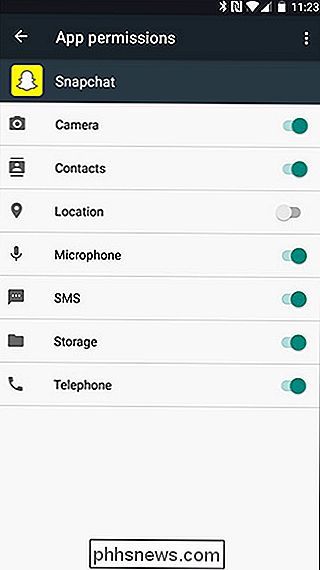
Es posible que reciba una notificación que diga que "La aplicación se diseñó para una versión anterior". de Android ", especialmente si no has actualizado Snapchat desde hace tiempo. Toca Denegar de todos modos. Snapchat debería funcionar aún bien, pero si no es así, deberá volver a habilitar los servicios de ubicación.
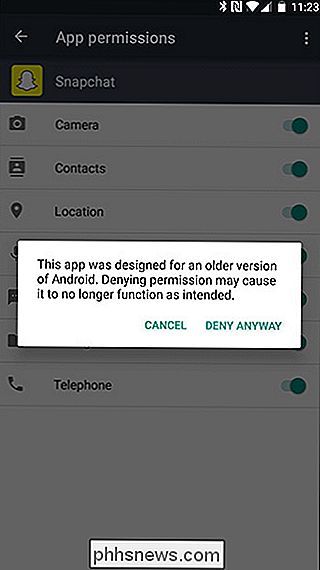

Cómo usar la Utilidad de disco de tu Mac para dividir, limpiar, reparar, restaurar y copiar unidades
¿Necesitas crear una nueva partición o volver a formatear una unidad externa? No hay necesidad de buscar administradores de particiones pagos o discos de arranque de administración de discos: su Mac incluye un administrador de particiones integrado y una herramienta de administración de disco conocida como Disk Utility.

Cómo instalar el sistema operativo Chrome en cualquier PC y convertirlo en un Chromebook
¿Desea convertir cualquier computadora antigua en una Chromebook? Google no proporciona compilaciones oficiales de Chrome OS para nada más que los Chromebooks oficiales, pero hay formas en que puede instalar el software Open-source Chromium OS o un sistema operativo similar. Todos son fáciles de usar, por lo que puede ejecútelos por completo desde un dispositivo USB para probarlos.



